 Epson EcoTank ET-2860 印表機和掃描器的驅動程式。下載並安裝所有必要的驅動程式和軟體。安裝此軟體後,您將能夠使用 Epson EcoTank ET-2860 印表機的所有功能。如果您在安裝驅動程式時遇到問題,或者您的印表機和掃描器無法正常運作。請閱讀此處以了解如何解決這些問題。
Epson EcoTank ET-2860 印表機和掃描器的驅動程式。下載並安裝所有必要的驅動程式和軟體。安裝此軟體後,您將能夠使用 Epson EcoTank ET-2860 印表機的所有功能。如果您在安裝驅動程式時遇到問題,或者您的印表機和掃描器無法正常運作。請閱讀此處以了解如何解決這些問題。
如何正確安裝 Epson EcoTank ET-2860 印表機驅動程式: 請勿將印表機連接到電腦。首先開始安裝軟體。在安裝過程中,顯示器上會出現一則訊息,通知您何時將印表機連接到電腦。 如果您在螢幕上看到「發現新硬體」訊息,請按一下「取消」並中斷 USB 連接線的連線。然後繼續安裝軟體。安裝驅動程式時的一個常見錯誤是首先使用 USB 電纜將裝置連接到計算機,然後安裝驅動程式。在這種情況下,作業系統會偵測連接的裝置並安裝自己的驅動程序,該驅動程式可能無法正常運作或根本無法運作。但是,某些其他裝置可能可以透過作業系統安裝的驅動程式正常運作。因此,如果有專門為您的設備創建的驅動程序,請先開始安裝該驅動程序,然後再將設備連接到電腦。
如果您在螢幕上看到「發現新硬體」訊息,請按一下「取消」並中斷 USB 連接線的連線。然後繼續安裝軟體。安裝驅動程式時的一個常見錯誤是首先使用 USB 電纜將裝置連接到計算機,然後安裝驅動程式。在這種情況下,作業系統會偵測連接的裝置並安裝自己的驅動程序,該驅動程式可能無法正常運作或根本無法運作。但是,某些其他裝置可能可以透過作業系統安裝的驅動程式正常運作。因此,如果有專門為您的設備創建的驅動程序,請先開始安裝該驅動程序,然後再將設備連接到電腦。
適用於 Windows 作業系統的軟體
作業系統:Windows 11、Windows 10(64 位元)、Windows 10(32 位元)、Windows 8.1(64 位元)、Windows 8.1(32 位元)、Windows 8(64 位元)、Windows 8(32 位元)、Windows 7(64 位元)、Windows 7(32 位元) 這是 Epson ET-2860 的軟體:印表機和掃描器的驅動程式和軟體。 |
適用於 MAC 作業系統的軟體
作業系統:macOS 15.x、macOS 14.x、macOS 13.x、macOS 12.x、macOS 11.x、macOS 10.15.x、macOS 10.14.x、macOS 10.13.x、macOS 10.12.x、Mac OS X 10.11.x、Mac OS X 10.10.x 這是 Epson ET-2860 的軟體:印表機和掃描器的驅動程式和軟體。 |
安裝印表機和掃描器的驅動程式和軟體: Epson EcoTank ET-2860。按兩下下載的 .exe 檔案。它將被解壓縮,並顯示 Setup(設定)螢幕。按照指示安裝軟體,並執行必要的設定。
用於掃描文件和照片的軟體。
您可以使用下列軟體掃描文件和相片: 「Epson Scan”。此軟體與掃瞄器驅動程式一起安裝。在 Windows 作業系統中,按一下「開始」按鈕,即可找到「Epson Scan」軟體的捷徑。您也可以在 Windows 作業系統的桌面上找到此軟體的捷徑。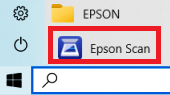
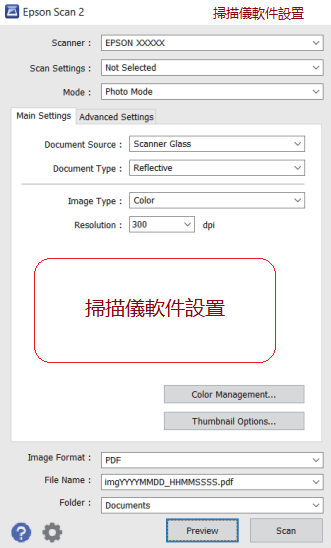 Epson Scan 軟體設定: 建議掃瞄品質:300 dpi(適合掃瞄任何文件和相片)。品質越高,掃描時間越長,檔案大小也越大。儲存類型「JPEG」或「JPG」較適合掃瞄相片。PDF” 儲存類型較適合掃描文件。掃瞄文件的品質良好。無需更改其他軟體設定。
Epson Scan 軟體設定: 建議掃瞄品質:300 dpi(適合掃瞄任何文件和相片)。品質越高,掃描時間越長,檔案大小也越大。儲存類型「JPEG」或「JPG」較適合掃瞄相片。PDF” 儲存類型較適合掃描文件。掃瞄文件的品質良好。無需更改其他軟體設定。
Epson EcoTank ET-2860
如果您在使用本軟體時遇到問題,您可以使用更簡單的方式掃描文件和照片。
如何使用 Windows 作業系統內建的軟體進行掃描。
您可以使用「Windows 傳真和掃描」軟體掃描文件和照片。軟體包含在下列作業系統中:Windows 11、Windows 10、Windows 8、Windows 7、Windows Vista。您可以透過每個版本的 Windows 作業系統中的「開始」功能表存取該軟體。 您可以在這裡閱讀更多相關內容.
若要使用軟體,請務必安裝掃描器驅動程式。
這是印表機和掃描器的原廠軟體: Epson EcoTank ET-2860。安裝軟體快速又簡單。開始安裝軟體。在安裝過程中,螢幕上會出現一則訊息,通知您何時將印表機連接至電腦。因此,請事先準備好印表機,以便連接至電腦。
安裝此軟體後,您就可以列印、掃描和使用 Epson EcoTank ET-2860 印表機的所有功能。您不需要任何其他軟體。
Epson EcoTank ET-2860
如何使用手機或平板電腦列印和掃描文件。
Epson iPrint 軟體設計用於使用手機或平板電腦(iPhone、iPad 或 iPod Touch)列印和掃描文件和照片。您也可以使用:Box、Dropbox、Evernote、Google Drive 和 Microsoft OneDrive。

Epson EcoTank ET-2860
最後更新於 27.01.2025 作者:DriversCN




发表回复